Bluetooth Kulaklıkları Herhangi Bir Cihaza Nasıl Bağlanır
Bilinmesi gereken
- PC: Girin Bluetooth arama kutusunda. Tıklamak Bluetooth ve diğer cihaz ayarları > Bluetooth'u açın > cihazı seçin > tıklayın Bağlamak.
- Mac: elma menüsü > Sistem Tercihleri > Bluetooth > kulaklıkları seçin > tıklayın Bağlamak.
- Android telefon: Ayarlar > Bağlantılar > dokunun Bluetooth > eşleştirmek ve bağlanmak için listeden cihaza dokunun.
- iPhone: Ayarlar > aç Bluetooth > eşleştirmeyi başlatmak için kulaklığın adına dokunun.
- Bluetooth özellikli bir TV'ye bağlanmak için (markalar değişir), şuraya gidin: Ayarlar > Bağlantılar menü > Bluetooth, eşleştirin ve bağlanın.
Bu makale, bir televizyonu, bilgisayarı, Mac'i, iPhone'u veya Android'i kulaklığa bağlamaya ilişkin bir genel bakış sağlar.
Herhangi bir cihaza herhangi bir Bluetooth kulaklığı bağlamaya çalışmadan önce, mevcut cihazınızın uygun adaptörlere sahip olduğundan (gerekirse) ve cihazın keşfedilebilir olması için Bluetooth'un açık olduğundan emin olun. Kulaklıklar da açık ve eşleştirme modunda olmalıdır.
Bir PC'ye Bluetooth Kulaklık Ekleme
Windows 10'da kulaklığınızı bağlamadan önce Bluetooth'u açtığınızdan emin olun. Kulaklıklarınız da açıkken, şuraya gidin: Ayarlar > Bluetooth ve diğer cihazlar > Ses ve eşleştirmek ve bağlanmak için kulaklıklara dokunun. Cihaz zaten listede yoksa, tıklayın. Bluetooth veya başka bir cihaz ekleyin > Bluetooth ve yeni cihazı keşfedilebilir hale getirin.

Kulaklıkları Windows PC'lere bağlama hakkında daha fazla bilgi edinin.
Kulaklıkları Mac'e Bağlayın
Mac'te masaüstünüzdeki Apple logosuna tıklayın. sonra tıklayın Sistem Tercihleri > Bluetooth ve kulaklığınız listede göründüğünde, Bağlamak. Ayrıca gidebilirsin Kontrol Merkezi > Bluetooth > Bluetooth Tercihleri > Bağlamak (cihaz adının yanında).

Kulaklıkları bir Mac'e bağlama hakkında daha fazla bilgi edinin.
Bir Bluetooth Kulaklığı iPhone ile Eşleştirme
Açık Ayarlar ve Bluetooth'un açık olduğunu onaylayın. Cihazın adına dokunun (altında Cihazlarım veya Diğer cihazlar) ve iPhone buna bağlanacaktır.
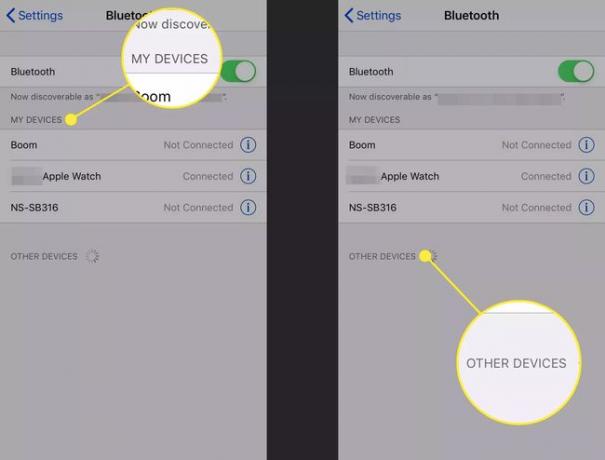
Kulaklıkları iPhone'lara bağlama hakkında daha fazla bilgi edinin.
Kulaklıkları Android ile Eşleştirin ve Bağlayın
Android telefonlarda, süreç altına düşer Ayarlar. Oraya git, ardından Bağlı cihazlar > Bağlantı tercihleri > Bluetooth > Yeni cihazı eşleştir ve eşleştirmek ve bağlanmak için mevcut cihaza dokunun.
Ayrıca, Bildirimler gölgesini aşağı kaydırarak ve Bluetooth simgesine basarak/basılı tutarak da Bluetooth menüsüne ulaşabilirsiniz.

Android'leri kulaklıklara bağlama hakkında daha fazla bilgi edinin.
Kulaklıkları TV'ye Bağlayın
Her televizyon markası biraz farklı bir yaklaşım kullanır, ancak genel olarak Ayarlar > Bağlantılar menü > Bluetoothöğesini seçin, ardından kulaklıklarınızı listeden eşleştirin ve bağlayın. Kablo şirketi yerine akış cihazı kullanıyorsanız da ifade farklılıkları görebilirsiniz.
1:54
Bluetooth Üzerinden Herhangi Bir TV'ye Kulaklık Bağlama
Kulaklıkları televizyonlara bağlama hakkında daha fazla bilgi edinin.
SSS
-
Bluetooth kulaklıkları bir PS4'e nasıl bağlarsınız?
PS4, Bluetooth kulaklıkları doğal olarak desteklemez, ancak yine de çalışmasını sağlayabilirsiniz. Kulaklıkları eşleştirme moduna getirin ve Ayarlar > cihazlar > Bluetooth Cihazları. Eşleştirmek için kulaklığı seçin. Bu işe yaramazsa, deneyin kulaklığı DualShock 4 kontrol cihazına bağlama veya bir USB Bluetooth adaptörüne yatırım yapmayı düşünün.
-
Bluetooth kulaklıkları Xbox One'a nasıl bağlarsınız?
PS4 gibi, Xbox One konsolu da Bluetooth kulaklıkları doğal olarak desteklemez. Bunun yerine, Xbox Wireless adlı tescilli bir teknoloji kullanır. Mikrofonlu kulaklığınız Xbox Kablosuz uyumluysa, tıpkı bir Xbox oyun kumandasını eşleştirir gibi konsolu eşleştirme moduna getirin. Birkaç saniye içinde bağlanmaları gerekir. Microsoft'un bir Xbox One uyumlu kulaklıkların listesi kendi web sitesinde. Lifewire'a göz atın Bluetooth kulaklıkları bir Xbox One'a bağlamanın diğer yöntemleri için kılavuz.
-
Bluetooth kulaklıkları bir Nintendo Switch'e nasıl bağlarsınız?
Nintendo Switch, donanımı aracılığıyla Bluetooth kulaklıkları desteklemez. El konsolu ile bir kulaklığı kullanmak için bir USB Bluetooth adaptörüne veya 3,5 mm ses kablosuna sahip bir kulaklığa ihtiyacınız vardır. Ödeme Lifewire'ın 2021'in en iyi oyun kulaklıkları rehberi.
-
Bluetooth kulaklığınızı eşleştirme moduna nasıl geçirirsiniz?
Yöntem üreticiye göre değişebilir, ancak genel olarak, durum ışığı yanıp sönmeye başlayana kadar güç düğmesini basılı tutarak Bluetooth kulaklıkları eşleştirme moduna geçirebilirsiniz.
